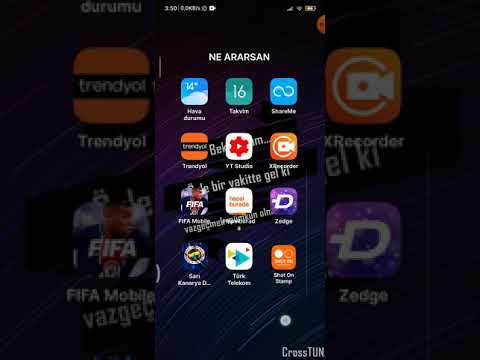
İçerik
Galaxy S10 ve Note10 modellerinin filigranlara izin verebilecek bir özellik olmadan piyasaya sürülmesi birçok Samsung hayranını şaşırttı. Bazı orta sınıf Samsung telefonları bu özelliğe uzun zaman önce sahip olduğu için bu kafa karıştırıcı. Merak etmeyin, Galaxy Note10 fotoğraflarınız için bir filigrana ihtiyacınız olduğunu düşünüyorsanız, bunu yapmanın kolay ama gizli bir yolu var. Bu rehber size nasıl yapıldığını gösterecek.
Tek yapmanız gereken, bir fotoğrafı düzenlemek için yerel Galeri uygulamasını kullanmaktır. Bu otomatikleştirilemez, bu nedenle düzenlemek istediğiniz her fotoğraf için filigran eklemeniz gerekir. Sizin için uygunsa, talimatlarımıza devam edin. Filigran için başka bir uygulama yüklemenize gerek yoktur, ancak bunun için üçüncü taraf hizmetleri kullanmak istiyorsanız Google Play Store'u ziyaret edin.
Bu, filigran eklenmiş örnek bir fotoğraftır:

Fotoğraflara Galaxy Note10 filigranı nasıl eklenir
Galaxy Note10 Galeri uygulamanızdaki fotoğraflara filigran eklemek gerçekten çok kolay. Sadece aşağıdaki adımları izleyin ve gitmeniz iyi olur.
- Ana ekrandan Galeri uygulamasını açın.
- En alttaki (kurşun kalem gibi görünen) Düzenle aracını seçin.
- En alttaki Çıkartmalar simgesine (gülen yüzlü kare) dokunun.
- Takvim simgesine dokunun.
- Samsung Galaxy etiketine dokunun.
- Onu hareket ettirebilir ve etiketi istediğiniz yere yerleştirebilirsiniz. Ayrıca çıkartmayı beğeninize göre yeniden boyutlandırabilirsiniz.
- En üstteki Kaydet'e dokunun.
Bu kadar! Artık Galaxy Note10 fotoğraflarınıza nasıl filigran ekleyeceğinizi biliyorsunuz. Gönderinin yardımcı olacağını umuyoruz.
Önerilen okuma: Galaxy Note10 SD kart nasıl biçimlendirilir
Telefonunuzla ilgili sorunlar mı yaşıyorsunuz? Bu formu kullanarak bizimle iletişime geçmekten çekinmeyin. Yardım etmeye çalışacağız. Görsel talimatları takip etmek isteyenler için de videolar oluşturuyoruz. Sorun giderme için Youtube sayfamızı ziyaret edin.


